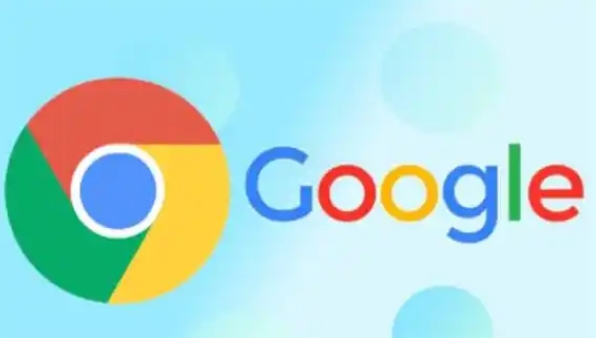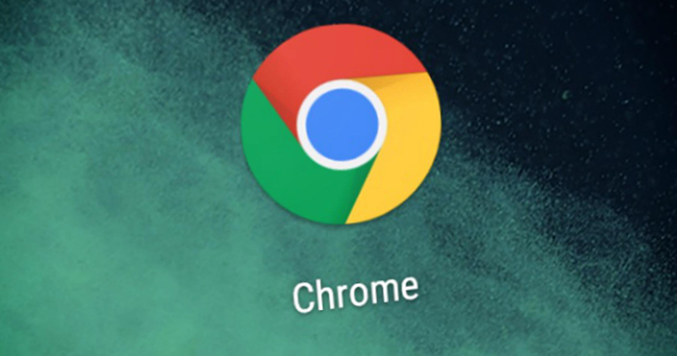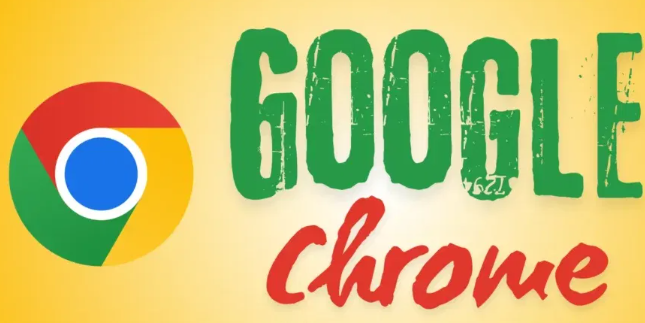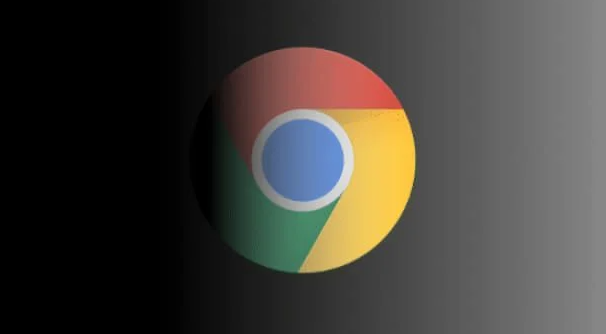教程详情

1. 优化下载设置:在Chrome浏览器中,点击右上角的三个点,选择“设置”,进入“高级”选项。在“下载”部分,可以调整下载相关的设置,如限制同时进行的下载任务数量等,这样可以减少对CPU资源的占用。
2. 关闭不必要的扩展程序:Chrome浏览器的扩展程序可能会在后台占用大量的CPU资源。点击右上角的三个点,选择“更多工具”->“扩展程序”,然后逐一禁用或移除不必要的扩展程序。只保留真正需要的、对下载任务有帮助的扩展程序,这样可以有效降低CPU占用率。
3. 检查系统资源占用情况:使用系统自带的任务管理器(在Windows系统中按Ctrl+Shift+Esc组合键打开),查看哪些进程占用了较多的CPU资源。如果发现有其他不必要的进程占用了大量CPU,可以考虑关闭这些进程,以释放更多的CPU资源给Chrome浏览器的下载任务。
4. 更新Chrome浏览器:开发者会不断优化浏览器的性能和资源管理。打开Chrome浏览器,点击右上角的三个点,选择“帮助”->“关于Google Chrome”,浏览器会自动检查并下载最新版本。安装最新版本后,可能会解决一些导致CPU占用过高的问题。
5. 调整硬件加速设置:在Chrome浏览器的设置中,找到“高级”选项,然后查看“系统”部分中的“使用硬件加速模式”选项。如果勾选了该选项,可以尝试取消勾选,看是否能缓解CPU占用过高的情况。但需要注意的是,取消硬件加速可能会影响浏览器的一些性能表现,如页面渲染速度等。
6. 关闭后台运行的Chrome应用程序:在系统的任务栏或任务管理器中,找到Chrome浏览器的相关进程,右键点击并选择“关闭”或“结束任务”,确保没有多余的Chrome后台进程在运行,这些后台进程可能会占用一定的CPU资源。
7. 清理浏览器缓存:在谷歌浏览器中,点击右上角的菜单图标(三个竖点),选择“历史记录”->“清除浏览数据”。在弹出的窗口中,选择要清除的时间范围和要清除的内容(建议选择全部时间和全部内容),然后点击“清除数据”按钮。这样可以清理掉一些可能影响浏览器性能的缓存文件,减少CPU占用。
综上所述,通过上述步骤和方法,您可以了解Chrome浏览器下载时CPU占用过高缓解办法。如果问题仍然存在,建议联系技术支持或访问官方论坛获取进一步的帮助和指导。